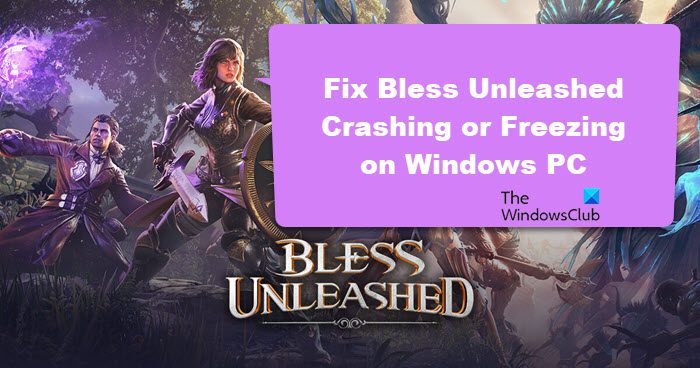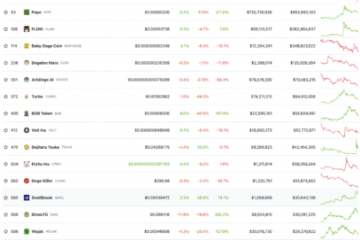O Bless Unleashed está travando ou congelando em seu sistema? Se sim, então estamos aqui com alguns remédios. Bless Unleashed está tendo problemas de desempenho em muitos computadores; geralmente, é por causa da falta de recursos, mas o problema também foi observado em alguns computadores superiores. Nesta postagem, discutiremos esse problema e veremos como você pode corrigir problemas de desempenho no Bless Unleashed.
Corrigir travamento ou congelamento do Bless Unleashed no PC
Se o Bless Unleashed continuar travando ou congelando em seu computador Windows 11/10, tente as seguintes soluções.
Verifique seu Gerenciador de Tarefas e encerre algumas tarefasReparar Easy Anti CheatStop OverclockingDesativar sobreposiçãoAtualizar drivers gráficosVerificar a integridade dos arquivos do jogo
Vamos falar sobre eles em detalhes.
p>
1] Verifique seu Gerenciador de Tarefas e encerre algumas tarefas
Primeiro, vamos abrir o Gerenciador de Tarefas e ver quanto de seus recursos os aplicativos em segundo plano estão consumindo. Caso eles estejam consumindo muitos recursos, você tem que acabar com eles. Para isso, clique com o botão direito do mouse na tarefa e selecione Finalizar tarefa. Depois de fechar todas as tarefas de memória e consumo de CPU, reinicie o jogo e veja se o problema persiste.
2] Reparar Easy Anti Cheat
Bless Unleashed também pode travar em alguns sistemas se o Easy Anti Cheat estiver corrompido ou tiver alguma instalação. Esta ferramenta é instalada junto com o jogo. Para reparar o Easy Anti Cheat, siga as etapas prescritas.
Abra o Steam.Vá para Biblioteca.Clique com o botão direito do mouse no jogo e selecione Gerenciar > Procurar arquivos locais. Você será redirecionado para o local de Bless Unleashed no Explorador de Arquivos, procure por EasyAntiCheat, clique com o botão direito do mouse em seu arquivo de instalação e selecione Executar como administrador. Finalmente, siga as instruções na tela para reparar o programa. computador e verifique se o problema persiste.
3] Parar o overclock
Você precisa interromper qualquer aplicativo de overclock, como o MSI Afterburner, pois o jogo não é compatível com essa ferramenta. Essa incompatibilidade não tem sido um problema para a maioria dos usuários, mas para alguns, isso impede o lançamento do jogo ou o torna impossível de jogar. Portanto, se você tiver um software de overclock em execução, basta interrompê-lo e seu problema será resolvido.
4] Desativar sobreposição
A sobreposição pode fornecer alguns recursos extras para jogar, mas também pode sobrecarregar seus processos e acabar travando o jogo. Se você ativou o Steam ou Discord ou qualquer outro Overlay, tente desativá-lo para corrigir o problema.
Para desativar o Steam Overlay, siga as etapas prescritas.
Inicie o Steam. >Vá para Steam > Configurações no canto superior direito.Clique em No jogo.Desmarque Ativar a sobreposição do Steam durante o jogo.Clique em Ok.
Você também deve desativar as sobreposições de alguns outros aplicativos se estiverem em execução. Por fim, abra o jogo e veja se o problema persiste.
5] Atualize os drivers gráficos
Em seguida, verifique se você está executando a versão mais recente dos drivers gráficos. É importante manter os drivers atualizados, caso contrário, o jogo pode ter dificuldade em criar um ambiente para rodar em seu sistema. Veja a seguir algumas maneiras de atualizar seus drivers gráficos.
Por fim, verifique se o problema persiste.
6] Verifique a integridade dos arquivos do jogo
Você também pode encontrar travamentos abruptos se os arquivos do jogo estiverem corrompidos. A boa notícia é que a corrupção pode ser reparada usando o iniciador do Steam. Você só precisa seguir as etapas mencionadas abaixo para reparar os arquivos do jogo.
Inicie o Steam e navegue até a Biblioteca.Clique com o botão direito do mouse no jogo e selecione a opção Propriedades.Clique em Arquivos locais e selecione Verificar a integridade dos arquivos do jogo. Agora, clique no botão OK.
Isso fará o trabalho para você.
Espero que você possa resolver esse problema usando as soluções mencionadas nesta postagem.
Leia: Elden Ring Easy Anti-Cheat Launch Error Falha ao inicializar o inicializador do jogo
Requisitos do sistema de Bless Unleashed
Seguindo são os requisitos de sistema para executar o Bless Unleashed.
Mínimo
SO: Windows 7 de 64 bits, Windows 8.1, Windows 10Processador: Intel Core i5-4430/AMD FX-6300Memória: 8 GB de RAMGráficos: NVIDIA GeForce GTX 960 2GB/AMD Radeon R7 370 2GBDirectX: Versão 11Rede: Conexão de Internet de banda largaS armazenamento: 50 GB de espaço disponível
Recomendado
SO: Windows 7 de 64 bits, Windows 8.1, Windows 11/10 Processador: Intel Core i5-6600K/AMD Ryzen 5 1600Memória: 16 GB de RAMGráficos: NVIDIA GeForce GTX 1060 3GB/AMD Radeon RX 580 4GBDirectX: Versão 11Rede: Conexão de Internet de banda largaArmazenamento: 50 GB de espaço disponível
Por que o Bless Unleashed está lento?
Existem várias razões pelas quais o Bless Unleashed pode ficar lento no seu sistema. Normalmente, se o jogo não atende aos requisitos do sistema, ele trava. Se o seu sistema corresponder aos requisitos mínimos do sistema, certifique-se de definir as configurações do jogo diminuindo as configurações gráficas para que o jogo funcione no seu computador. Fora isso, certifique-se de que nenhum processo esteja sendo executado em segundo plano enquanto você joga; caso contrário, eles competiriam por recursos e seu jogo não terá memória, CPU ou GPU suficientes.
Os servidores do Bless Unleashed estão inativos?
Para verificar se o servidor do Bless O Unleashed está inativo ou, se houver algum jogo ou serviço, use qualquer um dos detectores gratuitos de inatividade. Essas ferramentas verificam o servidor do serviço do qual você deseja saber o status do servidor e, em seguida, fornecem um resultado preciso. Portanto, se a qualquer momento você quiser saber se o servidor Bless Unleased está inativo, use essas ferramentas.
Leia também: Otimize o Windows para jogos; Melhore o desempenho de jogos para PC.